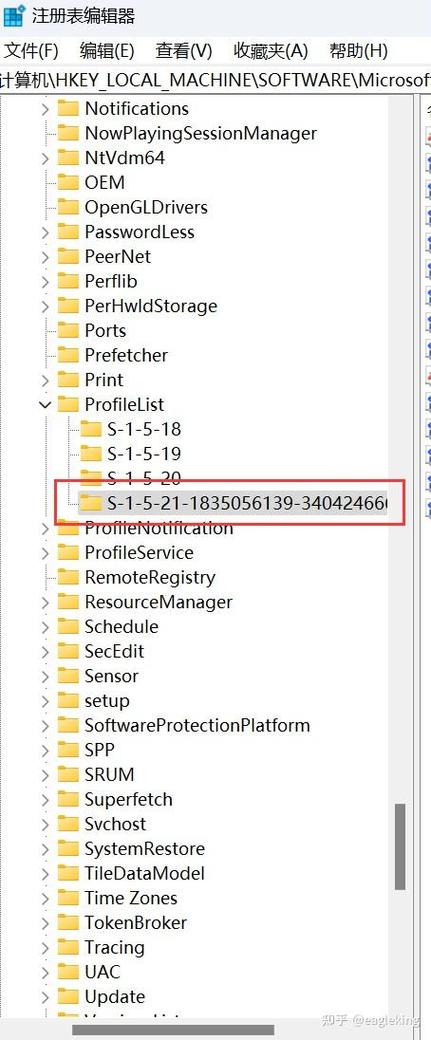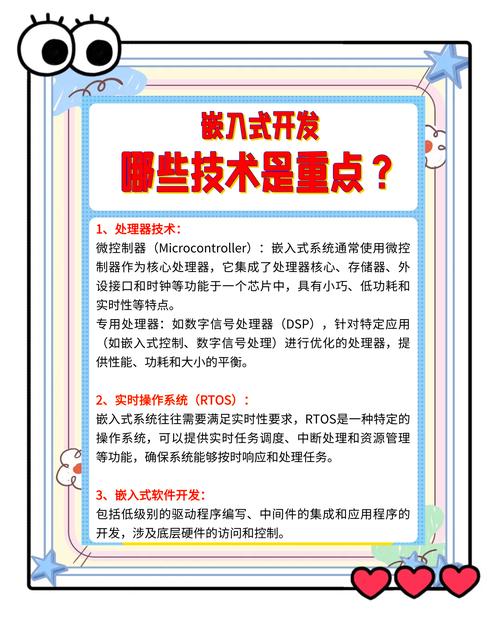1. 检查电视和电脑的兼容性: 确认您的电视支持Miracast或类似的无线显示技术。 确认您的Windows电脑支持Miracast。Windows 10及更高版本的电脑通常支持Miracast。
2. 启用电视的无线显示功能: 进入电视的设置菜单,找到“显示”或“无线显示”选项。 启用无线显示功能。
3. 在Windows电脑上设置无线显示: 打开Windows设置。 进入“系统”>“显示”。 在“多显示”部分,选择“连接到无线显示器”。 如果您的电视支持Miracast,它应该会出现在可用的设备列表中。选择您的电视并按照提示进行连接。
4. 使用第三方应用程序: 如果您的电脑或电视不支持Miracast,您可以使用第三方应用程序,如Google Chrome的“Cast”功能或专门的投屏软件。
5. 使用HDMI线连接: 如果无线连接不可行,您可以使用HDMI线将电脑直接连接到电视的HDMI端口。 确保您有合适的HDMI线,并且电视和电脑都有HDMI端口。 连接电脑和电视后,在电脑上选择正确的HDMI输出设备。
6. 调整显示设置: 连接成功后,您可能需要调整显示设置,以确保电脑屏幕和电视显示同步。 在Windows设置中,进入“系统”>“显示”,然后根据需要调整分辨率、方向和其他显示设置。
请注意,具体的步骤可能会根据您的设备型号和操作系统版本有所不同。如果遇到问题,请参考您的设备手册或联系设备制造商的技术支持。
Windows电脑如何轻松投屏到电视
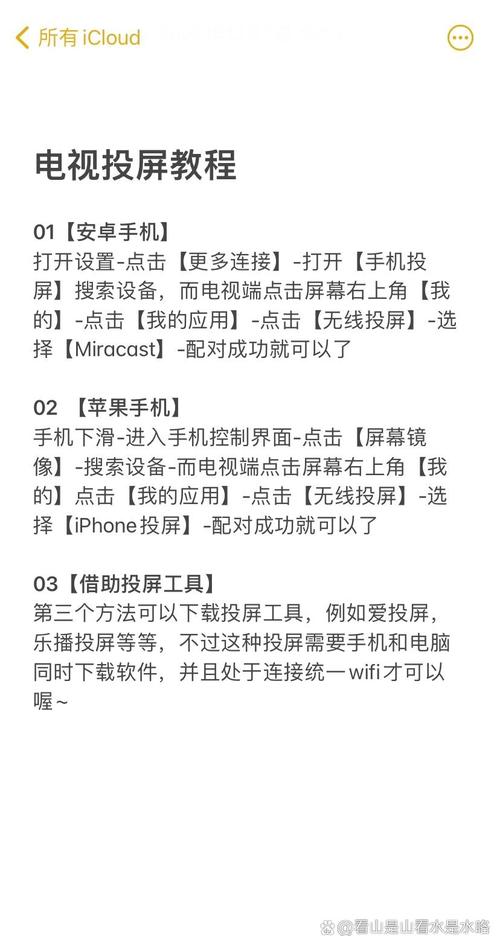
在数字化时代,将电脑屏幕内容投射到电视上已成为一种常见需求。这不仅方便了家庭娱乐,也适用于办公会议等多种场景。本文将详细介绍Windows电脑如何投屏到电视,让您轻松享受大屏幕带来的视觉体验。
一、准备工作

在开始投屏之前,请确保您的电脑和电视连接在同一无线网络下。如果使用有线连接,请确保HDMI线或VGA线连接正常。
二、使用Windows系统自带的投影功能
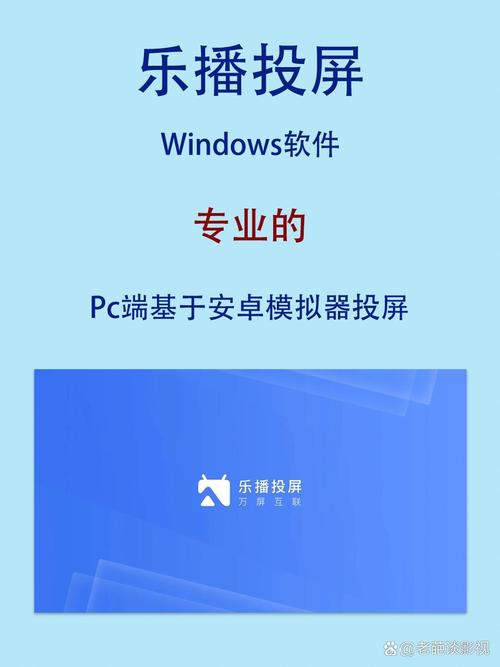
Windows系统自带了投影功能,可以方便地将电脑屏幕内容投射到电视上。
按下键盘上的Win键和P键,打开“投影”设置。
在“投影到这台显示器”下,选择“连接到无线显示器”或“仅显示桌面”。
在弹出的窗口中,选择您的电视设备,点击“连接”。
如果您的电视支持Miracast协议,则可以直接使用此方法进行投屏。如果不支持,请尝试以下方法。
三、使用第三方投屏软件
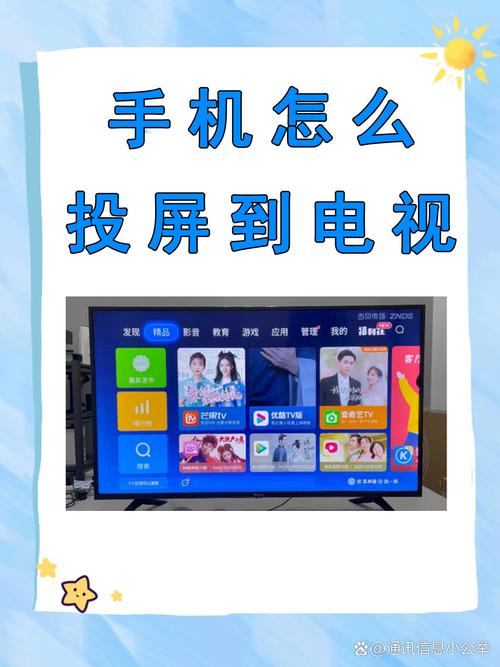
市面上有许多第三方投屏软件,如乐播投屏、AirDroid Cast等,可以帮助您实现电脑到电视的无线投屏。
在电脑上下载并安装第三方投屏软件。
打开软件,搜索同一网络下的电视设备。
选择电视设备,点击“投屏”或“连接”。
这些软件通常具有更多功能,如限定投屏内容、调整分辨率等。
四、使用HDMI线有线投屏

如果您的电脑和电视都配备了HDMI接口,可以使用HDMI线进行有线投屏。
将HDMI线的一端插入电脑的HDMI接口,另一端插入电视的HDMI接口。
在电视上选择相应的HDMI频道。
在电脑上按下Windows键和P键,选择“仅显示桌面”或“扩展桌面”。
使用HDMI线有线投屏可以提供更稳定、更清晰的画面效果,适合观看电影、玩游戏等场景。
五、注意事项

1. 确保电脑和电视连接在同一网络下,否则无法进行无线投屏。
2. 如果使用第三方投屏软件,请选择正规、安全的软件,避免泄露个人信息。
3. 投屏过程中,请确保电脑和电视的电源稳定,避免突然断电导致画面中断。